 Opération et maintenance
Opération et maintenance
 exploitation et entretien des fenêtres
exploitation et entretien des fenêtres
 Comment afficher le clavier virtuel dans le système Windows 7
Comment afficher le clavier virtuel dans le système Windows 7
Comment afficher le clavier virtuel dans le système Windows 7
Comment afficher le clavier virtuel dans le système Windows 7 : ouvrez d'abord le panneau de configuration et entrez dans la zone des paramètres du panneau de configuration ; puis cliquez sur le mode d'affichage, sélectionnez les grandes icônes et trouvez le centre d'accès facile ; sur le clavier à l'écran.
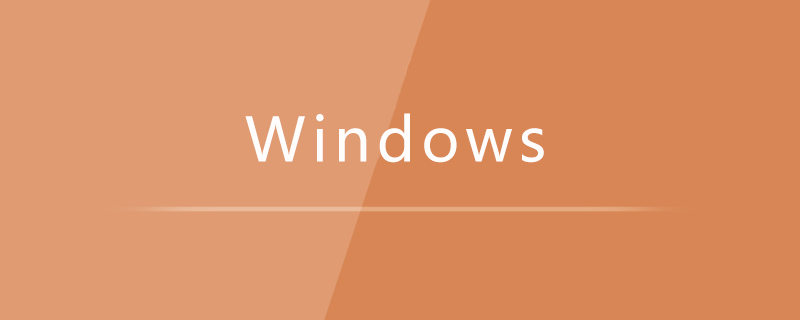
L'environnement d'exploitation de cet article : système Windows 7, ordinateur Dell G3.
Comment afficher le clavier virtuel dans le système Windows 7 :
1. Ouvrez Démarrer dans le coin inférieur gauche de l'ordinateur, puis cliquez sur le Panneau de configuration.
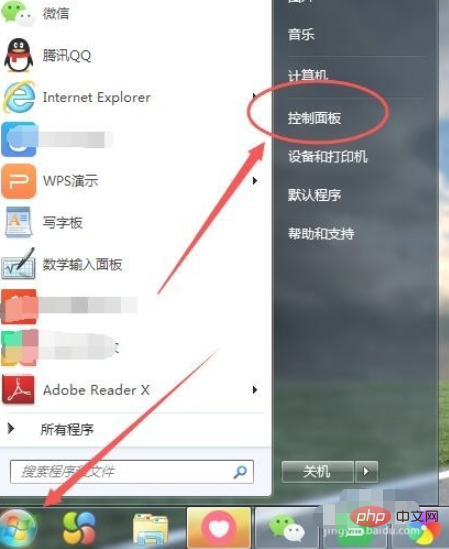
2. Après l'avoir ouvert, entrez dans la zone des paramètres du panneau de configuration. Il existe une méthode d'affichage dans le coin supérieur droit de la page, comme indiqué ci-dessous
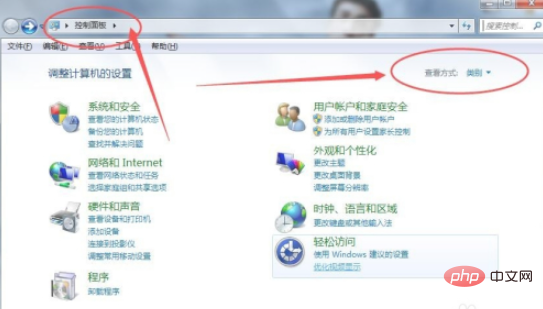
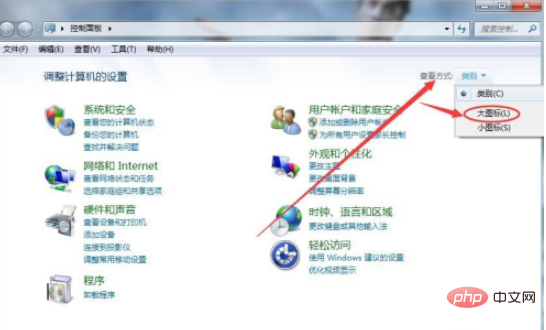
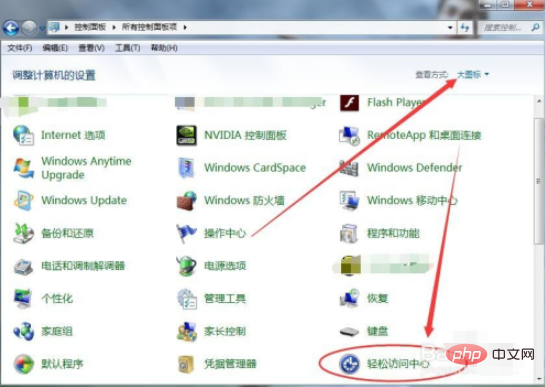
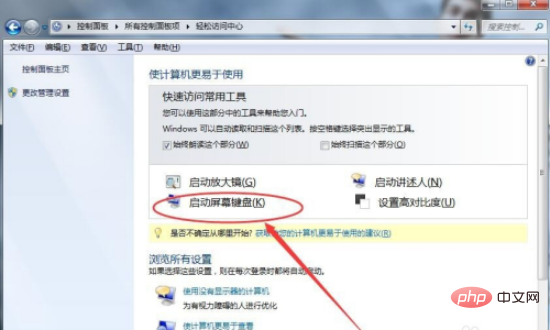
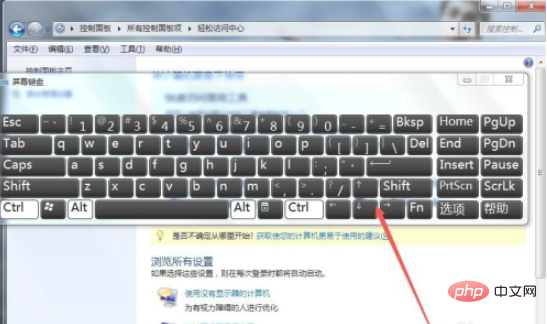 <.>
<.>
Tutoriel sur le fonctionnement et la maintenance du serveur Windows
Ce qui précède est le contenu détaillé de. pour plus d'informations, suivez d'autres articles connexes sur le site Web de PHP en chinois!

Outils d'IA chauds

Undresser.AI Undress
Application basée sur l'IA pour créer des photos de nu réalistes

AI Clothes Remover
Outil d'IA en ligne pour supprimer les vêtements des photos.

Undress AI Tool
Images de déshabillage gratuites

Clothoff.io
Dissolvant de vêtements AI

AI Hentai Generator
Générez AI Hentai gratuitement.

Article chaud

Outils chauds

Bloc-notes++7.3.1
Éditeur de code facile à utiliser et gratuit

SublimeText3 version chinoise
Version chinoise, très simple à utiliser

Envoyer Studio 13.0.1
Puissant environnement de développement intégré PHP

Dreamweaver CS6
Outils de développement Web visuel

SublimeText3 version Mac
Logiciel d'édition de code au niveau de Dieu (SublimeText3)
 La copie de Windows7 build 7601 n'est pas authentique. La solution la plus simple est que la copie de build 7601 n'est pas authentique.
Mar 15, 2024 pm 09:49 PM
La copie de Windows7 build 7601 n'est pas authentique. La solution la plus simple est que la copie de build 7601 n'est pas authentique.
Mar 15, 2024 pm 09:49 PM
Récemment, certains amis ont signalé que leur ordinateur leur demandait "La copie de la version interne de Windows 7 7601 n'est pas authentique". Ils veulent tous savoir si la copie de Windows 7 n'est pas une authentique 7601 et affecte son utilisation. est que le système de l'utilisateur n'a pas été activé. Aujourd'hui, je vais vous le donner. Parlons de la solution la plus simple au problème selon lequel la copie de la version interne 7601 n'est pas authentique. Les amis dans le besoin peuvent venir y jeter un œil. La copie de la version interne 7601 de Windows7 n'est pas authentique. Méthode 1 : 1. Appuyez simultanément sur "win+r" sur le clavier, puis entrez "CMD", puis appuyez sur "Entrée" pour confirmer. 2. Entrez « SLMGR-REARM » dans la fenêtre contextuelle. Veuillez noter qu'il y a un espace au milieu. 3. Appuyez ensuite sur Entrée pour confirmer. Une boîte de dialogue apparaîtra et cliquez sur « Confirmer ».
 Comment afficher le clavier virtuel sur l'ordinateur
Feb 28, 2024 pm 06:52 PM
Comment afficher le clavier virtuel sur l'ordinateur
Feb 28, 2024 pm 06:52 PM
Les utilisateurs peuvent librement activer et désactiver l'affichage du clavier virtuel sur l'ordinateur. Certains utilisateurs ne savent pas comment afficher le clavier virtuel sur l'ordinateur. Il leur suffit de vérifier la barre d'outils dans les propriétés de la barre des tâches et de cliquer sur la barre des tâches. Vient ensuite l'introduction de l'éditeur sur la méthode de configuration du clavier virtuel de l'ordinateur pour les utilisateurs. Les utilisateurs intéressés devraient venir y jeter un œil ! Comment afficher le clavier virtuel sur l'ordinateur ? Réponse : Vérifiez la barre d'outils dans les propriétés de la barre des tâches, puis cliquez sur la barre des tâches pour une introduction détaillée : 1. Cliquez avec le bouton droit sur la barre des tâches et cliquez sur [Propriétés] ci-dessous. 2. Sélectionnez [Barre d'outils] dans les propriétés de la barre des tâches. 3. Cochez la case devant [Clavier tactile], puis cliquez sur [Appliquer] en bas à droite. 4. Vous pouvez voir le logo du clavier dans la barre des tâches inférieure droite de l'ordinateur. 5. Cliquez sur le logo pour
 Deux méthodes pour ouvrir un ordinateur Win7 avec un clavier virtuel
Jul 13, 2023 pm 03:49 PM
Deux méthodes pour ouvrir un ordinateur Win7 avec un clavier virtuel
Jul 13, 2023 pm 03:49 PM
Le clavier virtuel de l'ordinateur se trouve sur l'écran de l'ordinateur et vous pouvez taper avec la souris. Déplacez la souris pour taper. Le clavier virtuel et le clavier sont identiques. Le seul inconvénient est de l'utiliser avec des clics de souris. Mais lorsque notre clavier est endommagé, le clavier virtuel peut le remplacer, puis nous présenterons deux méthodes pour activer la fonction du clavier virtuel. Deux façons d'ouvrir un ordinateur Win7 à l'aide du clavier virtuel : 1. Utilisez le système Win7 pour faire une démonstration et ouvrir mon ordinateur, qui se trouve dans le coin inférieur gauche. Cliquez ensuite sur Tous les programmes. 3. Recherchez le dossier des pièces jointes. 4. Recherchez ensuite un clavier à l'écran dans le dossier facile d'accès. 5. Ouvrez le clavier virtuel. Méthode 2 : Après avoir cliqué sur Poste de travail, saisissez le clavier à l'écran directement dans la zone de saisie. 2. Le clavier à l'écran s'affiche ci-dessus, double-cliquez sur le clavier à l'écran. Ce qui précède sont deux fonctions d'ouverture du clavier virtuel du système
 Comment activer le clavier virtuel Win7
Dec 23, 2023 pm 02:54 PM
Comment activer le clavier virtuel Win7
Dec 23, 2023 pm 02:54 PM
Que faire si le clavier de l'ordinateur devient soudainement inutilisable. À ce stade, nous pouvons activer le clavier virtuel intégré de l'ordinateur pour résoudre le problème urgent. Alors, comment activer le clavier virtuel dans Win7 ? dans le centre d'accès facile du panneau de commande. Jetons un coup d'œil aux opérations spécifiques ci-dessous. Comment ouvrir le clavier virtuel Win7 1. Ouvrez « Démarrer » dans le coin inférieur gauche de l'ordinateur, puis cliquez sur « Panneau de configuration ». 2. Après l'avoir ouvert, entrez dans la zone des paramètres du panneau de configuration. Il y a un « Mode d'affichage » dans le coin supérieur droit de la page, comme indiqué ci-dessous : 3. Ensuite, nous cliquons sur le Mode d'affichage et sélectionnons « Grandes icônes » 4. Sur la page d'affichage de la grande icône, recherchez « Easy Access Center » 5. Entrez ensuite dans la page Easy Access Center, vous pouvez voir qu'il y a un « Démarrer le clavier virtuel » 6. Cliquez ensuite sur ceci
 Exemple de tutoriel pour ouvrir le clavier virtuel sur un ordinateur win7
Jul 15, 2023 pm 10:25 PM
Exemple de tutoriel pour ouvrir le clavier virtuel sur un ordinateur win7
Jul 15, 2023 pm 10:25 PM
Le clavier virtuel se trouve sur l'écran de l'ordinateur et vous pouvez taper avec les boutons de la souris. Déplacez simplement la souris pour taper. Le clavier virtuel est le même que le clavier. Le seul inconvénient est que vous avez besoin de cliquer avec la souris pour l'utiliser. Mais lorsque notre clavier est endommagé, le clavier virtuel peut être utilisé à la place. Nous allons maintenant expliquer deux méthodes pour ouvrir la fonction du clavier virtuel. Tutoriel sur l'ouverture du clavier virtuel de l'ordinateur Win7 1. Utilisez le logiciel système Win7 pour faire une démonstration, ouvrez mon ordinateur, qui est la partie inférieure gauche. 2. Cliquez ensuite sur l'ensemble du programme. 3. Recherchez le nom du dossier d'accessoires. 4. Recherchez ensuite « Clavier à l'écran » sous le nom du dossier facilement parcouru. 5. Le clavier virtuel est ouvert. Méthode 2 1. Cliquez sur Poste de travail
 Comment ouvrir la fenêtre de l'Explorateur dans le système Win7 ? Comment ouvrir l'Explorateur sous Windows 7
Feb 13, 2024 pm 08:50 PM
Comment ouvrir la fenêtre de l'Explorateur dans le système Win7 ? Comment ouvrir l'Explorateur sous Windows 7
Feb 13, 2024 pm 08:50 PM
Certains utilisateurs du système Win7 ne savent pas comment ouvrir la fenêtre du gestionnaire de ressources de l'ordinateur. En fait, l'opération n'est pas difficile. Vous devez d'abord ouvrir le menu Démarrer de l'ordinateur, ou rechercher directement dans la zone de recherche et ouvrir la fenêtre du gestionnaire de ressources. À cet égard, cet article a compilé plusieurs méthodes et les a partagées avec tout le monde. Les utilisateurs intéressés peuvent continuer à lire. Comment ouvrir l'Explorateur sous Windows 7 : Didacticiel 1 1. Cliquez sur l'icône [Démarrer] dans le coin inférieur gauche et saisissez [Explorateur de fichiers Windows] dans la zone de recherche. 2. Dans les résultats de la recherche, cliquez sur l'option [Explorateur Windows] comme indiqué dans la figure ci-dessous, puis cliquez sur Ouvrir. Didacticiel 2 1. Recherchez et double-cliquez sur l'icône [Ordinateur], puis cliquez sur l'icône [▶] en haut. 2. Dans la barre de menu contextuelle, rootez
 Comment ouvrir le clavier virtuel sans clavier
Mar 02, 2024 pm 05:00 PM
Comment ouvrir le clavier virtuel sans clavier
Mar 02, 2024 pm 05:00 PM
Certains utilisateurs n'ont pas de clavier à portée de main lorsqu'ils achètent un tout nouvel ordinateur, mais ils ont besoin du clavier pour effectuer certaines opérations, ils pensent donc au clavier virtuel, mais ne savent pas comment l'allumer, alors prenons un regard. Comment ouvrir le clavier virtuel sans clavier Réponse : Il existe trois manières différentes au total. 1. Paramètres Ouvrez d'abord l'application "Paramètres", puis allez dans l'onglet "Personnalisation", puis cliquez sur le sous-élément "Barre des tâches". Ensuite, recherchez et activez le nom "Toucher" dans "Activer ou désactiver les icônes du système". " branche. Clavier", alors l'icône correspondante dans la barre des tâches sera activée et mise en surbrillance. Il vous suffit de cliquer sur cette icône pour lancer facilement le clavier virtuel. 2. Pour utiliser le clavier virtuel du système, vous devez d'abord accéder à l'interface du menu Démarrer et cliquer sur "Tous les programmes" ou "Applications".
 Comment ouvrir le clavier virtuel de l'ordinateur
Jul 08, 2023 pm 07:33 PM
Comment ouvrir le clavier virtuel de l'ordinateur
Jul 08, 2023 pm 07:33 PM
Le clavier virtuel de l'ordinateur se trouve sur l'écran de l'ordinateur et peut être tapé à l'aide de la souris. Vous pouvez taper simplement en déplaçant la souris. Le clavier virtuel est le même que le clavier. Le seul inconvénient est que vous devez cliquer sur la souris pour l'utiliser. Mais lorsque notre clavier est endommagé, le clavier virtuel peut être utilisé à la place. Nous présenterons ensuite deux manières d'activer la fonction du clavier virtuel. Méthode 1 : 1. Utilisez le système win7 pour faire la démonstration, ouvrez mon ordinateur, qui se trouve dans le coin inférieur gauche. 2. Cliquez ensuite sur Tous les programmes. 3. Recherchez le dossier des pièces jointes. 4. Recherchez ensuite le « Clavier à l'écran » dans le dossier Facilité d'accès. 5. Le clavier virtuel est ouvert. Méthode 2 : 1. Après avoir cliqué sur Poste de travail, saisissez directement « Clavier à l'écran » dans la zone de saisie. 2. Il affiche le clavier à l'écran en haut et en double.





